Kako popraviti Nemate dozvolu za spremanje na ovu lokaciju u sustavu Windows

Kada Windows prikaže pogrešku "Nemate dopuštenje za spremanje na ovoj lokaciji", to će vas spriječiti u spremanju datoteka u željene mape.
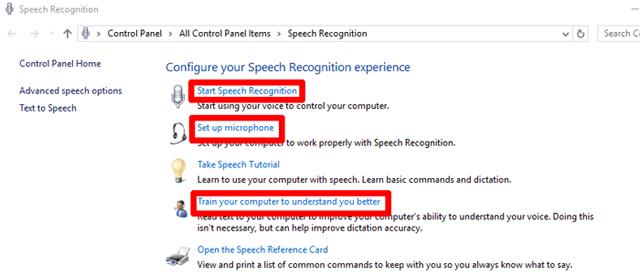
Korištenje softvera virtualnog stroja za pokretanje različitih operativnih sustava na jednom računalu postalo je vrlo popularno u današnjem tehnološkom svijetu. Kao što većina vas vjerojatno zna, virtualizacija znači stvaranje virtualne verzije stvari, kao što su mrežni resursi ili uređaji za pohranu.
Stoga virtualizacija operacijskog sustava omogućuje računalnom hardveru pokretanje više slika operacijskog sustava u isto vrijeme, na primjer za testiranje softvera ili aplikacija u različitim okruženjima na jednom računalu umjesto na više računala. Ovo vam može uštedjeti prilično novca pokretanjem više poslužitelja na jednom računalu. Dakle, pogledajmo najbolji softver virtualnog stroja operativnog sustava za Windows računala.
VirtualBox ( besplatno )

VirtualBox
VirtualBox je prošao kroz mnoge ruke, ali sada je u vlasništvu Oraclea. Ovo je besplatan softver otvorenog koda i ima mnogo značajki za sigurnosno kopiranje.
Prema njegovoj web stranici, VirtualBox je "potpuni hipervizor opće namjene za x86 hardver, dizajniran za poslužiteljsku, radnu površinu i ugrađenu upotrebu." I njegova namjena je uglavnom za Windows računala, ali se može koristiti i na Mac, Linux.
Ovaj softver je hipervizor tipa 2, dakle virtualizirani poslužiteljski softver koji radi na operativnom sustavu koji je postavljen kao aplikacija. Hipervizor tipa 1 je softver za pohranu koji radi izravno na hardveru poslužitelja "goli metal", što znači da radi na računalu bez operativnog sustava.
Neki primjeri hipervizora tipa 1 uključuju Hyper-V, Xen i OpenVZ. Dodatno, hipervizori tipa 1 "pokreću se u okruženjima hostiranim u oblaku, okruženjima virtualizacije poslužitelja i okruženjima infrastrukture virtualne radne površine (VDI)." Međutim, hipervizori tipa 2 pokreću jednog virtualnog klijenta na računalnim sustavima.
Korisnici VirtualBoxa vole virtualizaciju hipervizora tipa 2 uglavnom zato što ne zahtijeva ponovno pokretanje sustava za pokretanje drugog operativnog sustava na računalu.
Ovaj se program integrira s pokazivačima i možete stvarati "snimke". Ove snimke omogućuju pokretanje računala s bilo koje točke u povijesti. Također možete dijeliti međuspremnik između virtualnog operativnog sustava i glavnog poslužitelja. Međutim, "bešavni" način nije baš dobar jer nosi cijelu alatnu traku gostujućeg operativnog sustava.
VMWare ( besplatni VMWare Player , VMWare Workstation Pro )

VMWare Player i VMWare Workstation Pro
Besplatna verzija VMWare je glavni konkurent VirtualBoxu. Pruža sigurno i izolirano okruženje za sve potrebe softvera za virtualizaciju, kao što je procjena novih operativnih sustava ili testiranje zakrpa. Dok VirtualBox može raditi na Windows, Mac i Linux računalima, VMWare radi samo na Windows i Linux.
Pomoću ovog softvera korisnici mogu "ponovno stvoriti okruženja poslužitelja, desktopa i tableta na virtualnom računalu, kako bi istovremeno pokretali aplikacije na više operativnih sustava bez ponovnog pokretanja".
U osnovi, verzija Playera namijenjena je onima koji trebaju stvarati i pokretati virtualne strojeve u maloj mjeri. Dodatno, ova verzija je hipervizor tipa 2 baš kao i VirtualBox. S ovom besplatnom verzijom možete jednostavno kreirati nove virtualne strojeve, pristupiti do 200+ gostujućih operativnih sustava, masovnu implementaciju, dijeljenje datoteka host/gost, 3D grafiku s podrškom. Podršku za DX10 i OpenGL 3.3, mogućnost pokretanja šifriranih virtualnih strojeva i više.
Uz plaćenu Pro verziju, korisnici će imati neke dodatne značajke kao što su povezivanje s vSphere, ESXi i drugim poslužiteljima Workstation za upravljanje virtualnim strojevima i poslužiteljima. Dodatno, nudi šifriranje i zaštitu lozinkom virtualnih strojeva, kao i odvajanje desktopa od BYO uređaja onemogućavanjem kopiranja i lijepljenja, povlačenja i ispuštanja te dijeljenja pošte i pristupa USB uređajima.
S besplatnom verzijom možete pokretati šifrirane virtualne strojeve, ali s Pro verzijom možete stvarati i upravljati šifriranim virtualnim strojevima, pokretati više virtualnih strojeva u isto vrijeme, dijeliti virtualne strojeve kao poslužitelje, snimke i neke druge značajke.
Možete besplatno preuzeti VMware Workstation Player za Windows 64-bit na web stranici proizvođača. Ova verzija je za nekomercijalnu, osobnu i obiteljsku upotrebu. Međutim, komercijalne organizacije moraju platiti potrebne licence za korištenje programa Workstation Player.
Ako želite kupiti Pro Workstation Player verziju, morat ćete platiti 149,99 USD (ili 79,99 USD za nadogradnju postojeće verzije). Ako želite Workstation Pro, koštat će vas 249,99 USD (ili 149,99 USD za nadogradnju).
Ako trebate virtualizacijski softver za veliku tvrtku ili organizaciju, Workstation Pro je pravi izbor. Dobio je odlične recenzije tisuća korisnika i općenito je vrlo pouzdan softver.
Odluka je teža kada se uzme u obzir Player i VirtualBox. VirtualBox zapravo ima puno podrške jer je besplatan i otvorenog koda. S VMWare playerom morate čekati da tvrtka izda ažuriranja za ispravljanje grešaka, ali softver se pokazao pouzdanim brzim popravcima i glatkijim radom.
Zapravo, broj ljudi koji koriste ova dva softvera je isti, a mnogi od njih su zbog preferencija. VMWare Player ima bolje povlačenje i ispuštanje između glavnog računala i virtualnog računala, međutim VirtualBox pruža neograničen broj snimaka (ova je značajka dostupna samo u verziji VMWare Workstation Pro).
Ako vam virtualni stroj ne treba za poslovne svrhe i preferirate open source softver, koristite VirtualBox. Ovaj softver za virtualni stroj jednostavan je za instalaciju, troši manje resursa i prvi je izbor mnogih ljudi. Umjesto toga, ako više volite glatko sučelje i više funkcije povlačenja i ispuštanja između poslužitelja, trebali biste odabrati VMWare.
Usporedite VirtualBox i VMware
| Kriteriji usporedbe | VirtualBox | VMware |
|---|---|---|
| Virtualizacija softvera | Imati | Nisu |
| Virtualizacija hardvera | Imati | Imati |
| Poslužiteljski operativni sustav | Linux, Windows, Solaris, macOS, FreeBSD | Linux, Windows + macOS (zahtijeva VMware Fusion) |
| Gost operativni sustav | Linux, Windows, Solaris, macOS, FreeBSD | Linux, Windows, Solaris, FreeBSD + macOS (s VMware Fusion) |
| Korisničko sučelje | Grafičko korisničko sučelje (GLI) i sučelje naredbenog retka (CLI) | Grafičko korisničko sučelje (GLI) i sučelje naredbenog retka (CLI) |
| Snimke | Imati | Snapshot je podržan samo na plaćenim virtualizacijskim proizvodima, ne i na VMware Workstation Playeru |
| Formatirajte virtualni pogon | VDI, VMDK, VHD, HDD | VMDK |
| Vrsta dodjele virtualnog pogona |
|
|
| Model virtualne mreže | Nepripojen, NAT, NAT mreža, premošteni adapter, interna mreža, adapter samo za host, općenito (UDP, VDE) | NAT, premošteni adapter, adapter samo za host + uređivač virtualne mreže (na radnoj stanici VMware i Fusion Pro) |
| Podrška za USB uređaje | USB 2.0/3.0 podrška zahtijeva paket proširenja (besplatno) | Dostupna podrška za USB uređaje |
| 3D grafika |
|
|
| Integracija | VMDK, Microsoft VHD, HDD, QED, Vagrant, Docker | Zahtijeva dodatni uslužni program za pretvorbu za više vrsta VM-a. VMware VSphere i Cloud Air (na VMware Workstation) |
| VirtualBox dodaci za goste i VMware alati | Instalirano pomoću datoteke VBoxGuestAdditions.iso | Instalirajte pomoću .iso datoteke koja se koristi za dati virtualni stroj (linux.iso, windows.iso, itd.) |
| API za programere | API-ji i SDK-ovi | Razni API-ji i SDK-ovi |
| Cijena i licenca | Besplatno, pod GNU Općom javnom licencom | VMware Workstation Player je besplatan, dok VMware proizvodi zahtijevaju licencu koja se plaća |
Općenito, oba ova softvera za virtualne strojeve su izvrsna. Pogledajte značajke navedene u ovom članku i odlučite koja vam je najvažnija.
Vidi više:
Kada Windows prikaže pogrešku "Nemate dopuštenje za spremanje na ovoj lokaciji", to će vas spriječiti u spremanju datoteka u željene mape.
Syslog Server važan je dio arsenala IT administratora, osobito kada je riječ o upravljanju zapisima događaja na centraliziranoj lokaciji.
Pogreška 524: Došlo je do isteka vremena je kod HTTP statusa specifičan za Cloudflare koji označava da je veza s poslužiteljem zatvorena zbog isteka vremena.
Šifra pogreške 0x80070570 uobičajena je poruka o pogrešci na računalima, prijenosnim računalima i tabletima s operativnim sustavom Windows 10. Međutim, pojavljuje se i na računalima s operativnim sustavima Windows 8.1, Windows 8, Windows 7 ili starijim.
Pogreška plavog ekrana smrti BSOD PAGE_FAULT_IN_NONPAGED_AREA ili STOP 0x00000050 je pogreška koja se često pojavljuje nakon instaliranja upravljačkog programa hardverskog uređaja ili nakon instaliranja ili ažuriranja novog softvera, au nekim slučajevima uzrok je pogreška zbog oštećene NTFS particije.
Interna pogreška Video Scheduler također je smrtonosna pogreška plavog ekrana, ova se pogreška često pojavljuje na Windows 10 i Windows 8.1. Ovaj članak će vam pokazati neke načine za ispravljanje ove pogreške.
Da biste ubrzali pokretanje sustava Windows 10 i smanjili vrijeme pokretanja, u nastavku su navedeni koraci koje morate slijediti kako biste uklonili Epic iz pokretanja sustava Windows i spriječili pokretanje programa Epic Launcher sa sustavom Windows 10.
Ne biste trebali spremati datoteke na radnu površinu. Postoje bolji načini za pohranu računalnih datoteka i održavanje radne površine urednom. Sljedeći članak pokazat će vam učinkovitija mjesta za spremanje datoteka u sustavu Windows 10.
Bez obzira na razlog, ponekad ćete morati prilagoditi svjetlinu zaslona kako bi odgovarala različitim uvjetima osvjetljenja i namjenama. Ako trebate promatrati detalje slike ili gledati film, morate povećati svjetlinu. Nasuprot tome, možda ćete htjeti smanjiti svjetlinu kako biste zaštitili bateriju prijenosnog računala.
Budi li se vaše računalo nasumično i pojavljuje li se prozor s natpisom "Provjeravam ažuriranja"? Obično je to zbog programa MoUSOCoreWorker.exe - Microsoftovog zadatka koji pomaže u koordinaciji instalacije Windows ažuriranja.








